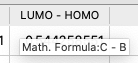ユーザーインターフェイス
ここでは、プログラムのメニューやウィンドウ内のインターフェイスの説明をします。
メニュー
メニューバーには、以下のメニューがあります:
- Fileメニュー
- Editメニュー
- Cellメニュー
- Helpメニュー
Fileメニュー
Fileメニューからは、以下の操作が可能です:
Open File
対応ファイルを開き、新規シートに登録します。対応ファイル・フォーマットは、以下です:
- CONFLEX SDF & CIFフォーマット
- 新規シートが作成され、そこに配座の数だけ行が追加されます。最初のカラムには、配座の通し番号が示されます。
- Gaussian FCHkフォーマット
-
Gaussian FCHkフォーマットのファイルを読み込んだ場合、新規シートが作成され、選択したファイルに加えて一連のFCHkファイルも同時の登録されます。一連のファイルとは、ファイル名が[文字列]_[4桁の数字].fchkとなっていて、[文字列]が同一のものです。例えば、フォルダー内に以下の一連のファイルがあるとします。
- gaussian_0001.fchk
- gaussian_0002.fchk
- gaussian_0003.fchk
- gaussian_0004.fchk
Append File
Gaussian FCHkファイルを開き、現在のシートに追加登録します。対応ファイル・フォーマットは、このGaussian FCHkフォーマットのみです。また現在のシートも、Gaussian FCHkフォーマットのファイルを読み込んでいる必要があります。他のフォーマットを開いたテーブルには、追加できません。そのような場合は、メニューバーから「File」→「Open File」と選んで、該当ファイルを開いてください。
Open Project
保存したプロジェクトファイルを開きます。登録されているファイル、各カラムヘッダーの内容が読み込まれます。
Save Project
プロジェクトファイルを保存します。登録されているファイル、各カラムヘッダーの内容が、エクセル・フォーマットで保存されます。保存したファイルはそのまま、Microsoft Excel®で開くことが可能です。
テンプレート
プロジェクトのヘッダー設定を繰り返す手間を軽減するために、ヘッダーの設定内容をテンプレートとして保存し、別のプロジェクトで開くことが可能です。その際、登録ファイル等の設定はそのまま、ヘッダーの設定のみ読み込んでくれます。
- Save Template
- 現在のテーブル・ヘッダーの内容をテンプレートとして保存します。
- Open Template
- 保存したテンプレートを開き、現在のテーブルに反映させることができます。
Export File
現在のテーブルの内容を、Microsoft ExcelおよびCSV形式で保存できます。
Editメニュー
Copy Cells
テーブルのセルを選択し、EditメニューのCopy Cellsを選択すると、セルの内容をコピーできます。コピー後は、Microsoft Excel®など他のアプリケーションにコピー内容をペーストすることが可能です。
Cellメニュー
選択したセルの表示内容を調整できます。
Background Color...
選択すると、カラー設定ダイアログが開き、セルの背景色を選択できます。
Font...
選択すると、フォント設定ダイアログが開き、フォント・サイズ・スタイルなどを設定できます。
Helpメニュー
マニュアルを表示できます。
メインウィンドウ
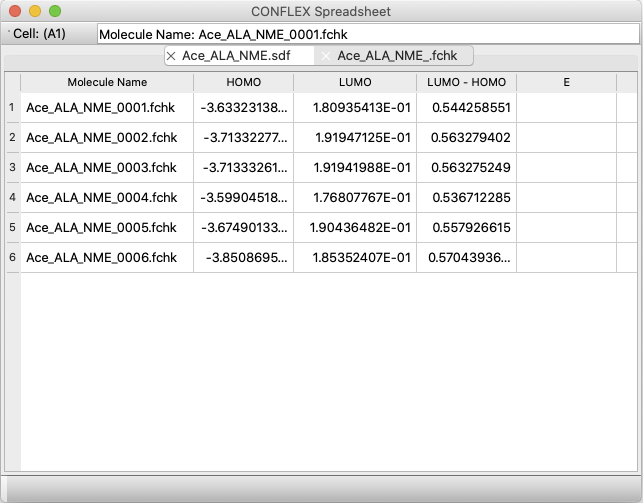
Cellボックス
選択されているセルの詳細情報が表示されます。
「Cell:」の横の「(A1)」は、選択されているセルが列:Aで行:1であることを示します。ボックスの中の表示は、コロン(:)の前がキーワードで後がその値です。図の例では、「Molecule Name」が表示されていて、その内容が「Ace_ALA_NME_0001.fchk」であることを示しています。
シートタブ
開いているファイルの種類だけ、タブが表示されます。

図の場合、「Ace_ALA_NME.sdf」および「Ace_ALA_NME_」で始まるFCHkファイルが開いていることを示します。シートを切り替えるには、このタブをマウスでクリックします。
Cellヘルプテキスト
セルの中にマウスカーソルを数秒入れたままにすると、ヘルプテキストが表示されます。
この図の場合、カラムヘッダー・テキストは「LUMO - HOMO」が設定され、セルには「Math. Formula」つまり数式が設定されており、その数式は「C - B」でセルCの値からセルBの値が惹かれて表示されていることを示します。